Les 9 meilleurs navigateurs pour Linux
Added 2020-02-24
Il est pratiquement impossible d'utiliser un ordinateur moderne sans accéder au Web. Même si vous n'êtes pas connecté, il n'est pas rare de rencontrer un logiciel qui présente ses fichiers d'aide en HTML, nécessitant l'utilisation d'un navigateur.
En bref, un navigateur Web est un must absolu. Avec Linux, la sélection de navigateurs est considérable.
Que vous changiez de navigateur ou que vous passiez à Linux, vous devrez savoir ce qui est disponible pour naviguer sur le Web. Vérifiez que ce sont les meilleurs navigateurs Linux pour vous aider à faire votre choix.
1. Firefox
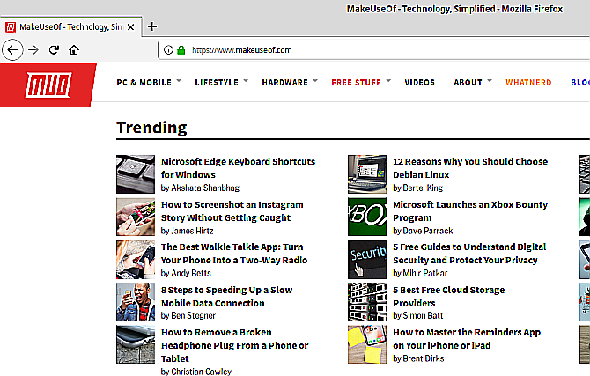
Bien que cette liste ne soit pas dans un ordre particulier, Mozilla Firefox est probablement la meilleure option pour la plupart des utilisateurs de Linux. Pourquoi?
- Firefox est rapide, utilise moins de RAM que Chrome
- La navigation multi-processus signifie plus d'onglets
- Prise en charge de milliers d'extensions
- Blocage du tracker
- Onglets et autres données synchronisés entre les appareils
En fin de compte, Mozilla Firefox est une expérience de navigation fluide de l'équipe derrière la seule vraie alternative à Google Chrome.
Vous devriez pouvoir trouver Firefox préinstallé ou dans le référentiel de logiciels de votre distribution. Sinon, visitez le site Web de Mozilla pour en obtenir une copie.
Télécharger: Mozilla Firefox
2. Chrome
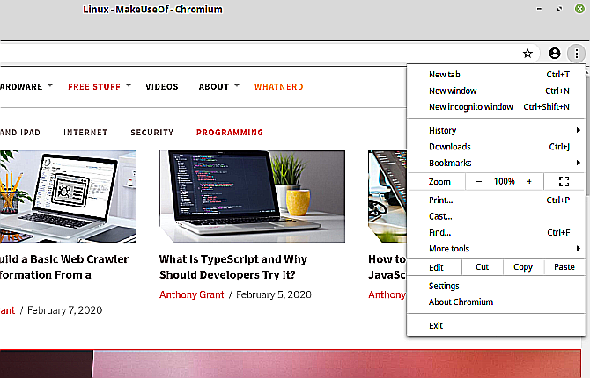
Vous pouvez choisir Google Chrome comme navigateur Linux. Cependant, il n'est pas open source, comme il l'est avec les empreintes digitales de Google. L'alternative est le navigateur Chromium, le projet open source sur lequel Chrome est construit. Idéal si vous passez de Windows ou si vous voulez simplement un navigateur qui vous donne un accès direct à votre compte Google.
Voici quelques raisons d'utiliser Chromium:
- Le chrome est la base de Chrome, vous le connaissez donc déjà
- Connexion et synchronisation de compte Google prises en charge
- Des milliers de modules complémentaires de navigateur
Pour installer le navigateur Chromium, utilisez:
sudo apt install chrome-browser3. Midori
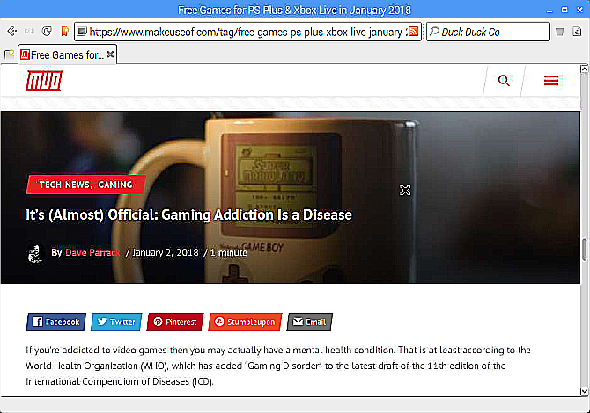
De nombreux navigateurs Linux prétendent être légers, mais peu de navigateurs sont aussi légers que Midori. Ce navigateur est si fin et si léger qu'il est apparu sur les premières versions de Raspbian (pour Raspberry Pi). Les fonctionnalités de Midori incluent:
- Outils de confidentialité intégrés
- Design minimaliste et magnifique
- Vite
Midori peut être téléchargé aux formats DEB et RPM et est également disponible dans le SnapStore et le FlatHub.
Télécharger: Midori
Pour installer Midori dans le terminal, utilisez
sudo apt install midori4. Épiphanie
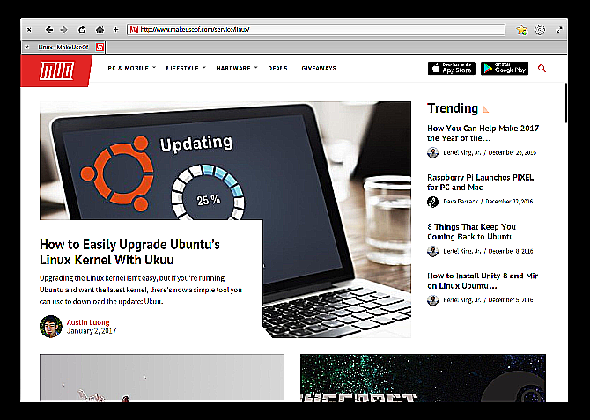
Également connu sous le nom de GNOME Web, il s'agit du navigateur que vous trouverez par défaut sur les bureaux GNOME non modifiés. Il comporte:
- Outils de confidentialité intégrés
- Aucune extension prise en charge pour une stabilité améliorée
- Fonctionnel et rapide
Si vous n'utilisez pas déjà un environnement de bureau GNOME, vous pouvez installer Epiphany dans la ligne de commande:
sudo apt install epiphany-browser epiphany-extensionsLe package epiphany-extensions est utile car il comprend un gestionnaire d'extensions, des outils de développement, etc.
5. Opéra
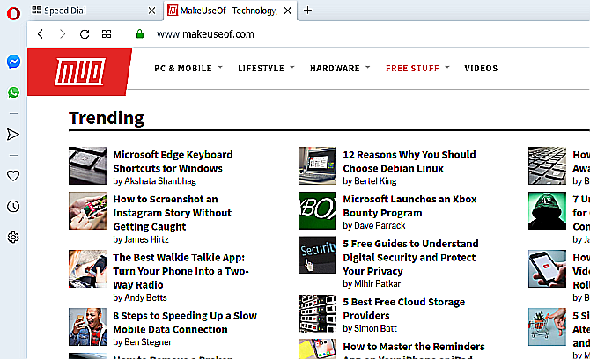
Conçu comme un navigateur révolutionnaire avec des fonctionnalités inédites ailleurs, Opera possède une interface utilisateur inhabituelle dans la barre latérale. Bien que bon nombre de ses fonctionnalités révolutionnaires aient été empruntées par d'autres navigateurs (par exemple, numérotation rapide, blocage des fenêtres contextuelles, navigation privée), il reste une alternative fiable à Firefox.
- VPN gratuit
- Économiseur de batterie pour ordinateur portable
- Portefeuille de crypto-monnaie
- Intégration de WhatsApp et Facebook Messenger
- Synchronisation des données entre les appareils exécutant Opera
Les packages DEB, RPM et Snap pour Opera peuvent être téléchargés à partir de la page d'accueil.
Télécharger: Opéra
Pour installer le navigateur Opera dans le terminal Linux, commencez par mettre à jour les sources et ajouter la clé:
sudo sh -c 'echo "deb http://deb.opera.com/opera/ stable non-free" > > /etc/apt/sources.list.d/opera.list '
sudo sh -c 'wget -O - http://deb.opera.com/archive.key | apt-key add - 'Ensuite, exécutez une mise à jour, puis installez
mise à jour sudo apt
sudo apt install operaSinon, si vous avez installé Snap, utilisez
sudo snap install operaLe navigateur Opera est actuellement basé sur Chromium. Cependant, jusqu'à la version 12, Opera utilisait le moteur de mise en page Presto. Ce commutateur a inspiré d'autres navigateurs.
6. Loutre
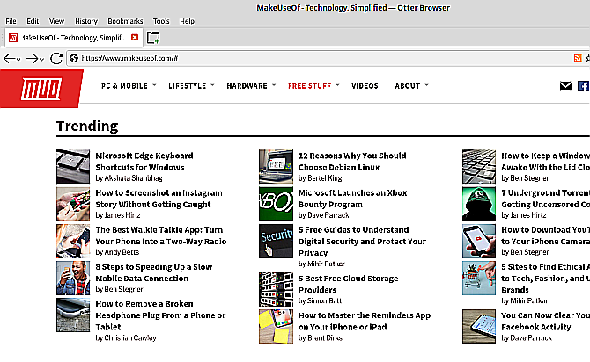
Conçu pour reproduire les meilleurs aspects d'Opera 12.x, Otter est construit avec Qt5. Visuellement, il ressemble à Opera et comprend plusieurs fonctionnalités spéciales utiles:
- Gestionnaire de mots de passe
- Blocage de contenu
- Interface utilisateur personnalisable
Télécharger: Loutre
Vous pouvez installer manuellement dans le terminal en ajoutant un référentiel PPA.
sudo add-apt-repository ppa: otter-browser / releaseAppuyez sur Entrée pour confirmer, attendez la création de la clé GPG et à la prochaine mise à jour de l'invite:
mise à jour sudo aptUne fois cette opération terminée, vous pouvez installer Otter avec
sudo apt install otter-browser7. Vivaldi
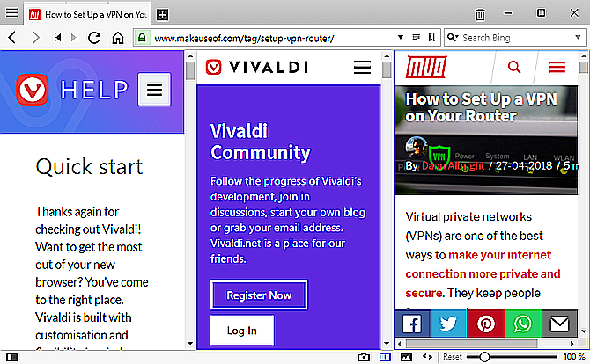
Comme Otter, Vivaldi a ses racines dans l'opéra. Vivaldi est supervisé par le co-fondateur d'Opera Jon von Tetzchner et considéré par beaucoup comme plus proche de l'ancien opéra. Les fonctionnalités incluent:
- Interface utilisateur adaptative
- Gestion des onglets granulaires
- Les outils intégrés incluent un bloc-notes et une application de capture d'écran
Vivaldi est disponible dans les packages DEB, RPM et ARM.
Télécharger: Vivaldi
8. Falkon
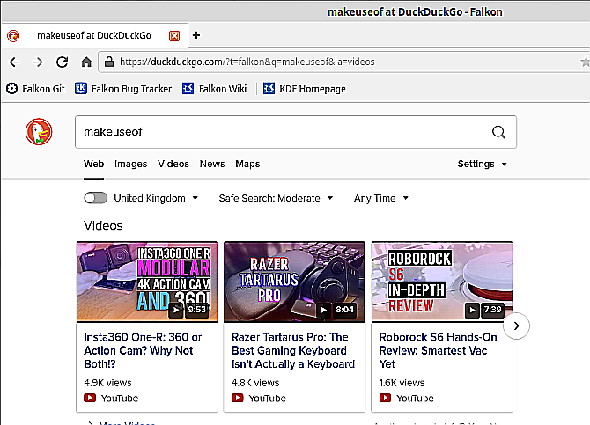
Anciennement connu sous le nom de Qupzilla, Falkon est un navigateur Linux généralement trouvé dans les environnements de bureau basés sur KDE, tels que Plasma.
- Poids léger
- Comprend un outil de blocage publicitaire intégré
- Utilise DuckDuckGo comme outil de recherche par défaut
Télécharger: Falkon
Falkon peut également être installé en utilisant apt dans le terminal:
sudo apt install falkon9. SeaMonkey
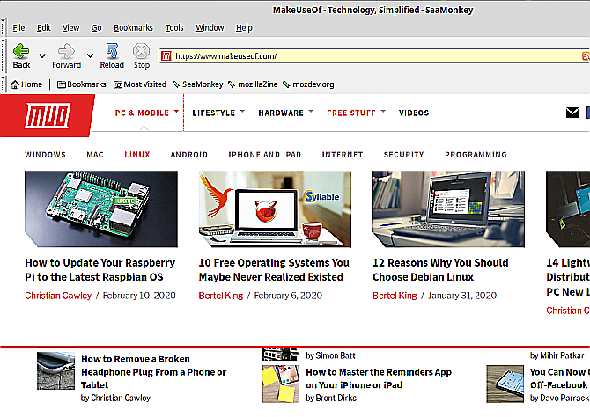
Navigateur inspiré de Netscape et Mozilla, SeaMonkey ressemble beaucoup à Firefox. La différence réside dans ce qu'il offre au-delà de la navigation. Les points saillants comprennent:
- Synchronisation des onglets de style Chrome
- Outil de restauration de session
- Client de messagerie intégré
- Groupe de discussion / client Usenet
- Outils de développement Web
Avoir un client de messagerie et de groupe de discussion intégré à votre navigateur peut vous faire gagner beaucoup de temps en passant d'une application à une autre. Cependant, cette approche n'est pas pour tout le monde.
Télécharger: SeaMonkey
Plus de navigateurs Linux à considérer
Alors que les navigateurs Linux ci-dessus doivent être considérés comme les meilleurs disponibles, de nombreux autres navigateurs peuvent être installés sur Linux. Ils répondent à des besoins spécifiques ou sont particulièrement légers.
Navigateur de texte Linux: Lynx
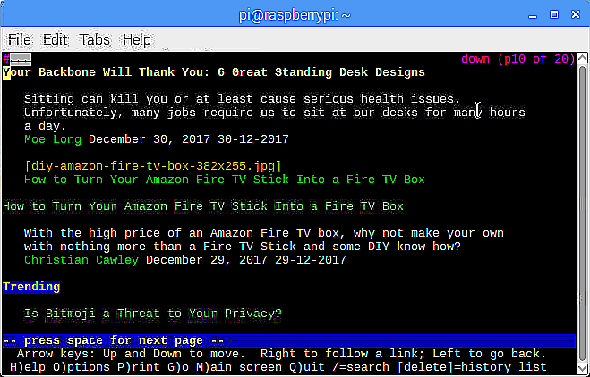
La navigation Web ne peut pas toutes se faire dans un navigateur graphique. Au début du Web, les navigateurs en ligne de commande textuels étaient essentiels. Un tel navigateur Web est toujours disponible: Lynx.
Pour installer ce navigateur de ligne de commande Linux, utilisez:
sudo apt install lynxPour utiliser le navigateur, ouvrez le terminal et entrez lynx suivi de l'URL. Donc, pour voir utilisation:
Lynx.comUtilisez les touches fléchées pour naviguer: toutes les commandes sont affichées dans la fenêtre du terminal.
Qutebrowser
Si vous ne parvenez pas à utiliser une souris ou un trackpad d'ordinateur portable, l'accès au Web peut être difficile. C'est là qu'intervient Qutebrowser, un navigateur de bureau qui ne peut être contrôlé qu'à l'aide d'un clavier. Des raccourcis sont attribués à chaque lien d'une page, ce qui permet une navigation facile sans souris.
Qutebrowser n'est disponible que dans le terminal.
sudo apt install qutebrowserNavigateur Tor
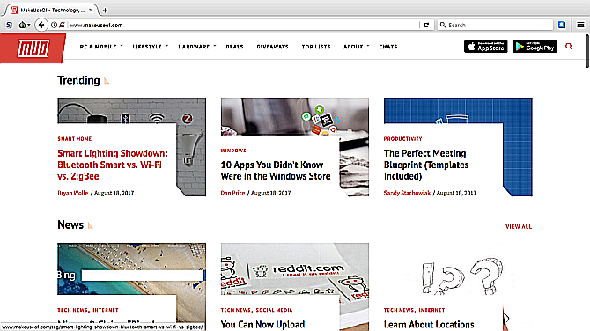
Vous voulez maximiser votre confidentialité en ligne? L'utilisation de Linux est un bon début, tout comme l'utilisation d'un VPN pour crypter votre activité. Mais vous pouvez aller plus loin en installant le navigateur Tor pour Linux.
Pour installer Tor, vous devrez ajouter un référentiel et une clé GPG:
chat < < EOF | sudo tee /etc/apt/sources.list.d/tor.list deb https://deb.torproject.org/torproject.org bionic main deb-src https://deb.torproject.org/torproject.org bionic main EOF
curl https://deb.torproject.org/torproject.org/A3C4F0F979CAA22CDBA8F512EE8CBC9E886DDD89.asc | sudo gpg --import
gpg --export A3C4F0F979CAA22CDBA8F512EE8CBC9E886DDD89 | sudo apt-key add -Cela fait, mettez à jour vos référentiels et installez le projet Tor:
mise à jour sudo apt
sudo apt install tor deb.torproject.org-keyringVous pouvez ensuite installer le navigateur Tor sous Linux avec
sudo apt install torbrowser-launcherLes meilleurs navigateurs pour Linux
Nous avons compilé cette liste de navigateurs Linux pour vous aider à trouver les meilleurs outils pour mettre votre ordinateur en ligne. Chaque navigateur a une force qu'aucun des autres n'offre - malgré certaines similitudes évidentes, des différences existent également.
Le navigateur que vous choisissez dépend entièrement de vous. Cependant, nous vous recommandons de vous en tenir aux outils qui vous offrent la meilleure expérience de navigation.
Besoin de plus de logiciels Linux? Commencez avec notre liste desLes meilleurs logiciels et applications Linuxmeilleures applications LinuxLes meilleurs logiciels et applications Linux Les meilleurs logiciels et applications Linux Que vous débutiez avec Linux ou que vous soyez un utilisateur chevronné, voici les meilleurs logiciels et applications Linux que vous devriez utiliser aujourd'hui. Lire la suite .




